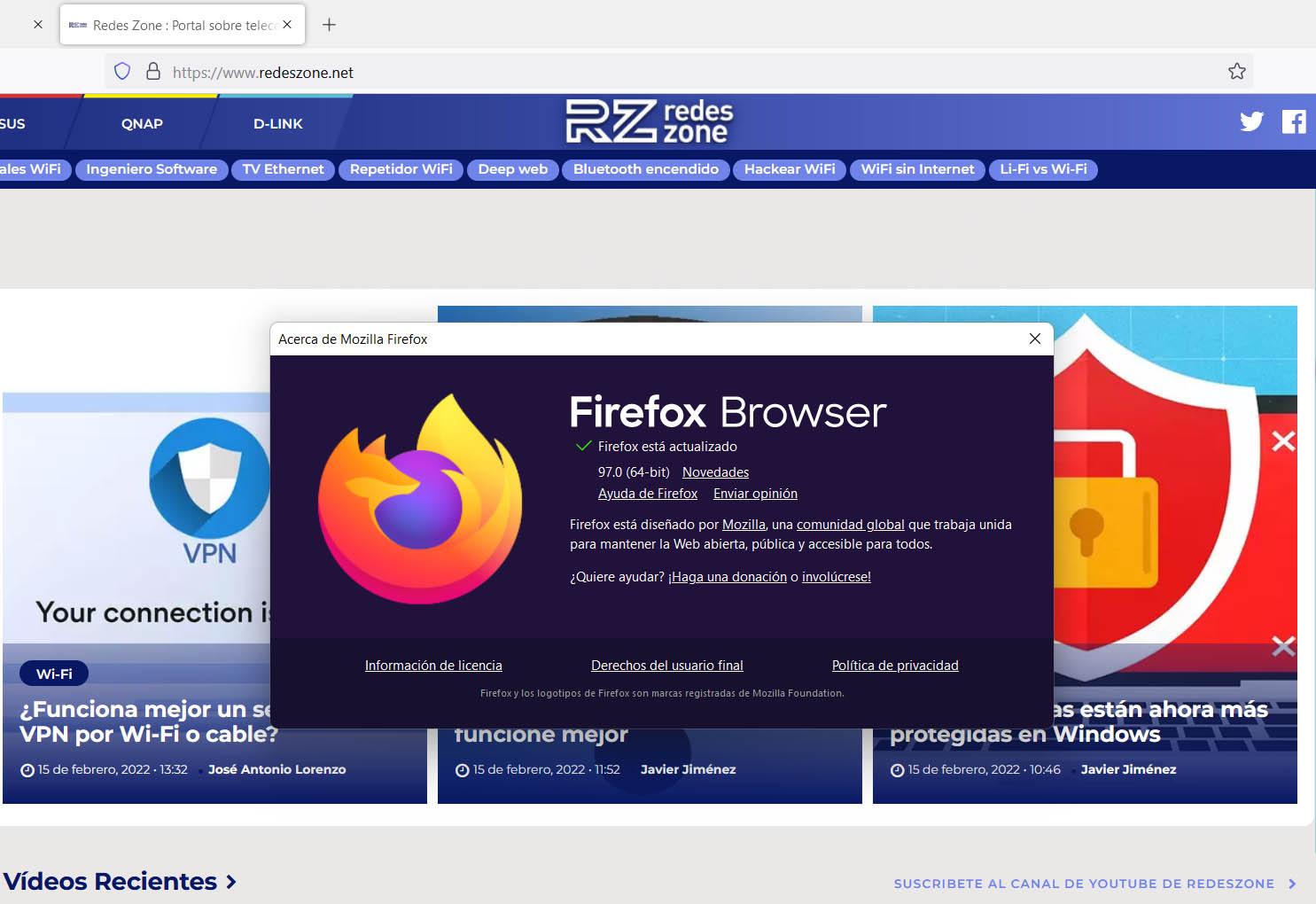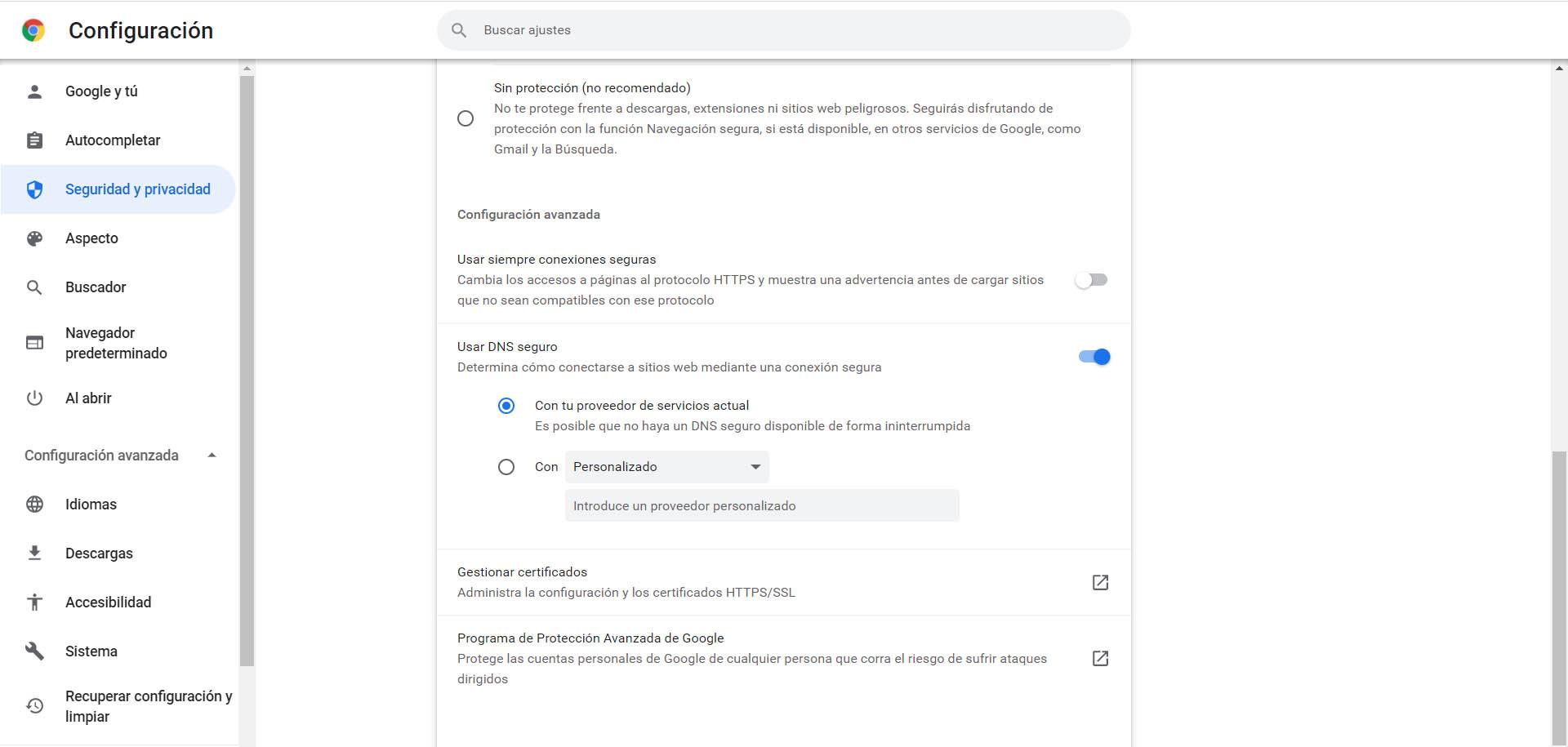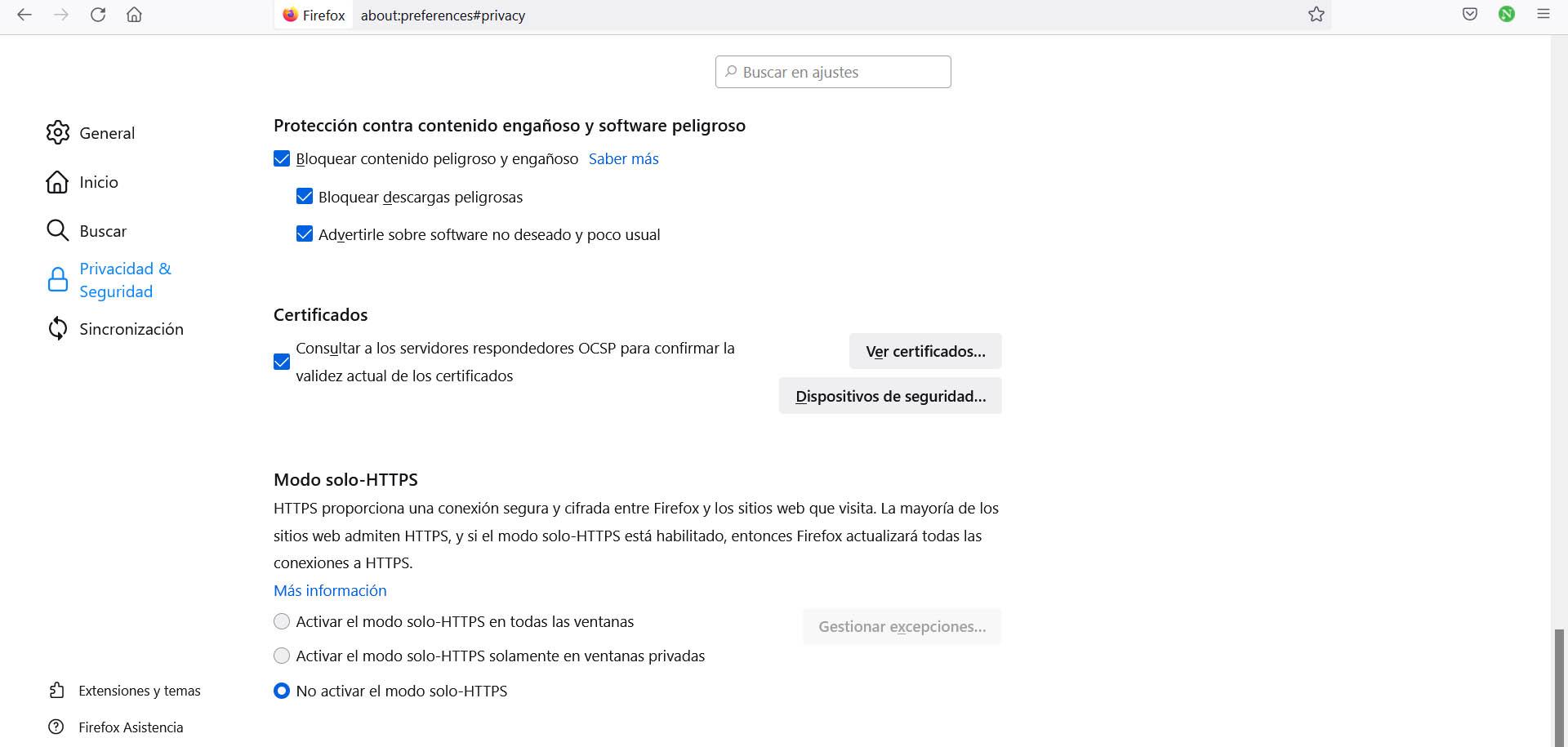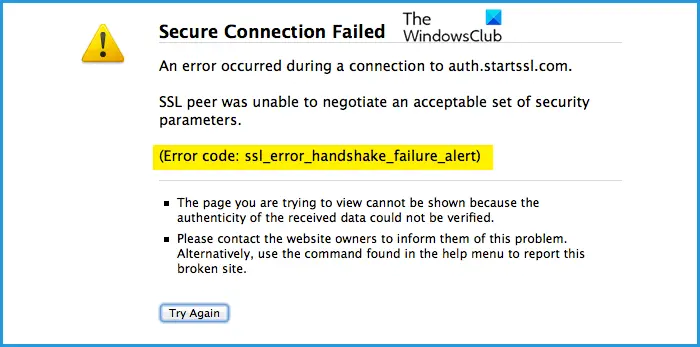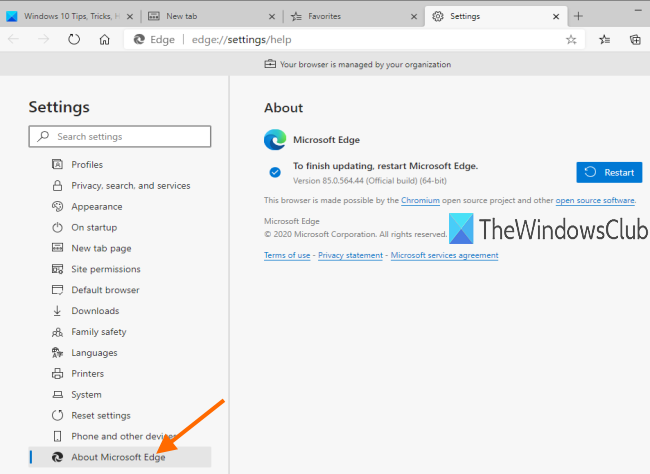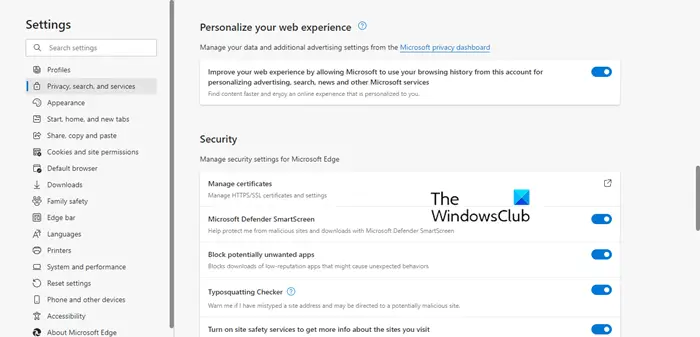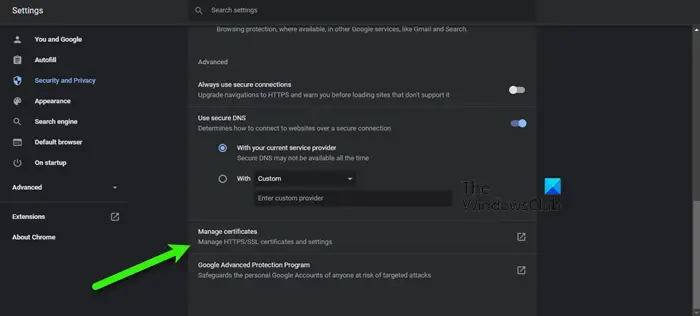Содержание
- В чем ошибка SSL_ERROR_HANDSHAKE_FAILURE_ALERT
- Как решить проблему
- Убедитесь, что в браузере установлена последняя версия.
- Очистить кеш и данные
- Удалить сертификаты
- Убедитесь, что Интернет работает хорошо
- Посмотрите, есть ли какие-либо ожидающие обновления Windows
- Вернуть браузер к настройкам по умолчанию
Это проблема, которую вы можете найти в обоих Firefox и Chrome . Это происходит из-за того, что клиент (наш компьютер) неправильно подключается к серверу (странице, к которой мы пытаемся получить доступ) через SSL, который является протоколом безопасного соединения, поэтому данные передаются в зашифрованном виде и не раскрываются.
Если появится эта проблема, мы не сможем нормально войти на страницу. Это может произойти в любой момент, как на конкретном сайте, так и на нескольких. Появится предупреждающее сообщение с кодом SSL_ERROR_HANDSHAKE_FAILURE_ALERT, указывающее, что мы действительно сталкиваемся с проблемой такого типа.
Почему это появляется? Единой причины нет, но обычно это связано с проблема с браузером . Например, из-за кеша, устаревшей программы или из-за сертификатов браузера. В этом случае нам придется сосредоточиться на Firefox и Chrome и исправить проблему.
Но это также может быть связано с некоторыми ошибка с нашим оборудованием . Например, если интернет-соединение работает плохо, если Windows устарело или обновление осталось незавершенным и теперь вызывает конфликты и т. д. Здесь нам пришлось бы провести еще несколько проверок на системном уровне.
Как решить проблему
К счастью, у нас есть разные варианты, чтобы иметь возможность исправить ошибку браузера SSL_ERROR_HANDSHAKE_FAILURE_ALERT и иметь возможность войти на веб-страницу, где у нас обычно возникают проблемы. Это то, что мы можем применить независимо от того, используем ли мы Chrome, Firefox или любое другое приложение, в котором появился этот код. Начнем с того, что вы уже попробовали первую меру, которую всегда следует делать: перезагрузите компьютер и браузер.
Убедитесь, что в браузере установлена последняя версия.
Что-то очень важное, чтобы проверить, если браузер обновлено правильно . Многие проблемы этого типа возникают из-за устаревшей версии. Это может создать конфликт с операционной системой или не сможет правильно получить доступ к страницам, которые мы пытаемся посетить. Вы должны проверить это как в Chrome, так и в Firefox, и процесс аналогичен.
В случае Chrome вам нужно войти в меню в правом верхнем углу, нажать «Справка», а затем перейти к Информация Google Chrome . Вы автоматически увидите, какая версия у вас установлена, и, если есть более новая, вы можете добавить ее простым способом.
Если у вас установлен Mozilla Firefox, процедура в основном такая же. Вам нужно перейти в меню в правом верхнем углу, нажать «Справка» и О нас . Там автоматически появится маленькое окошко, где будет указано, обновлена она или нет и, если есть более свежая версия, добавит ее.
Очистить кеш и данные
Одна из основных причин ошибки SLL_ERROR_HANDSHAKE_FAILURE_ALERT связана с кеш браузера . Это также связано с данными, которые сохраняются каждый раз, когда мы посещаем веб-страницу или заходим в онлайн-сервис.
Поэтому в этом случае нужно очистить и кеш, и данные. В случае Chrome вам нужно войти в меню в правом верхнем углу, перейти в «Настройки», нажать « Охранник и конфиденциальность и Очистить данные просмотра. Обязательно установите флажки в разных полях и нажмите Удалить данные .
Удалить сертификаты
Другая конкретная причина этой ошибки заключается в том, что что-то ошибся с сертификатами . Мы можем устранить их и посмотреть, устранит ли это ошибку. Если вы установили сертификат, он может быть поврежден, поэтому при входе на веб-сайт появляется эта досадная ошибка.
В Chrome вам нужно снова зайти в меню, войти в «Настройки», «Безопасность и конфиденциальность» и там нажать «Безопасность». Откроется новое окно и нас интересует, где написано Управление сертификатами.
При нажатии на нее откроется новое окно, в котором появятся все имеющиеся у вас сертификаты. Если вы видите, что что-то может быть проблематичным, вы можете нажать «Удалить».
В Firefox вам нужно зайти в Настройки, ввести Конфиденциальность и безопасности и спуститесь к Сертификаты раздел. Нажмите «Просмотреть сертификаты», и появится небольшое новое окно со всеми сертификатами, в котором вы можете удалить тот, который, по вашему мнению, может вызывать проблемы при просмотре.
Убедитесь, что Интернет работает хорошо
Мы сосредоточились на некоторых шагах, которые необходимо выполнить в браузере, так как это обычно проблема с этой программой, но аспекты связи да и за самим устройством тоже надо следить. Поэтому мы должны убедиться, что интернет-соединение действительно работает хорошо и что нет проблем, вызывающих обрывы или потерю скорости.
Вы можете выполнить тест скорости или открыть любой другой инструмент, который подключается к сети, и посмотреть, нормально ли он работает. Таким образом вы увидите, удалось ли вам потерять сигнал Wi-Fi или по какой-то причине сетевой кабель не работает должным образом. По крайней мере, вы можете исключить, что Интернет работает нормально, и это не является причиной проблемы с SSL_ERROR_HANDSHAKE_FAIULURE_ALERT.
Посмотрите, есть ли какие-либо ожидающие обновления Windows
Очень важно всегда обновлять операционную систему с последние версии . Только тогда вы сможете наслаждаться последними улучшениями, а также исправлять любые проблемы, которые могут появиться. Это также может применяться при работе в Интернете или при подключении к приложению или веб-странице.
Вы должны посмотреть, все ли у вас обновлено, и обновить его, если это необходимо. Вы можете зайти в Пуск, зайти в Настройки и перейти к Центр обновления Windows . Он автоматически перенаправит вас на страницу, чтобы проверить, какая версия у вас установлена, и при необходимости начнет загрузку необходимых файлов, и вы сразу же сможете их установить.
Вернуть браузер к настройкам по умолчанию
Если все это не возымело никакого положительного эффекта и у вас по-прежнему возникают проблемы в Chrome или Firefox с входом на веб-страницы, лучше всего попробовать восстановить значения программы по умолчанию. Если, например, вы что-то коснулись в конфигурации или установили плагин, и он вызвал сбой, вы можете решить это таким образом.
В случае Chrome вам нужно перейти в верхнее правое меню, войти в «Настройки» и перейти в «Дополнительные настройки». Там вы увидите Восстановить конфигурацию и очистить раздел. Нажмите здесь и следуйте инструкциям, чтобы оставить браузер таким, каким он был при первой установке.
Итак, если вы столкнулись с SSL_ERROR_HANDSHAKE_FAILURE_ALERT проблему, вы можете предпринять шаги, которые мы упомянули, чтобы попытаться исправить ее. Обычно это связано с проблемой браузера, поэтому решение может быть там. Однако это также может быть ошибка подключения или системы, и вам нужно будет ее исправить.
Несколько пользователей видят код ошибки: SSL_ERROR_HANDSHAKE_FAILURE_ALERT при попытке доступа к некоторым сайтам, обычно это видно при доступе к веб-сайтам, которые должны проверять легитимность. В этой статье мы рассмотрим, что такое код ошибки и как его можно исправить.
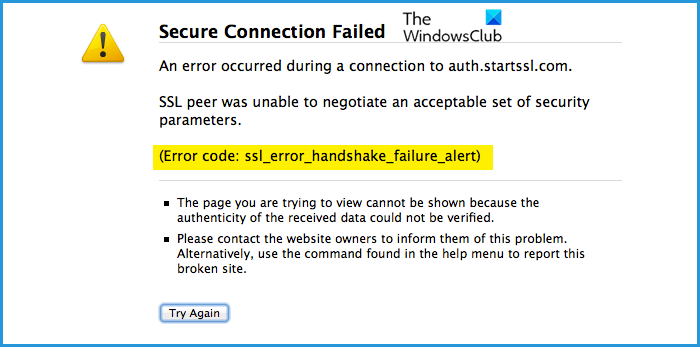
Что такое SSL_ERROR_HANDSHAKE_FAILURE_ALERT?
Пользователи видят рассматриваемый код ошибки в большинстве браузеров, однако чаще всего Firefox является одним из распространенных браузеров, затронутых этой проблемой. Ошибка SSL Handshake возникает, когда сервер и клиент не могут связаться через SSL или протокол уровня защищенных сокетов.
Протокол SSL гарантирует, что данные, передаваемые между веб-браузером и сервером, защищены. Он в основном шифрует ссылку, которая, в свою очередь, защищает данные и гарантирует, что они не уязвимы для атак.
Есть много причин, которые могут вызвать ошибку в вопросах. Чаще всего это кеш вашего браузера, который повреждается и, как следствие, вызывает проблемы. Кроме того, проверьте сертификаты и убедитесь, что они не проблематичны, если они есть, вы увидите не только ошибки рукопожатия SSL, но и некоторые другие сообщения об ошибках и коды.
Мы также собираемся выяснить, что не так с компьютером, на котором вы просматриваете. Итак, не теряя времени, давайте прыгнем в него.
Вы можете решить Код ошибки: SSL_ERROR_HANDSHAKE_FAILURE_ALERT со следующими решениями.
- Перезагрузите браузер и компьютер
- Проверьте свой Интернет
- Обновите свой браузер
- Очистить кэш и данные просмотра
- Удалите проблемный сертификат вашего браузера
- Устранение неполадок в чистой загрузке
Поговорим о них подробно.
1]Перезагрузите браузер и компьютер.
Перед устранением неполадок вам следует перезапустить браузер и посмотреть, работает ли он. Если не получится, то попробуйте перезагрузить компьютер. Это закроет все процессы, которые могли помешать работе вашего компьютера, и, надеюсь, устранит проблему.
2]Проверьте свой Интернет
Вы также должны проверить Интернет в качестве предварительного решения. Достаньте тестер скорости интернета и проверьте пропускную способность. Если у вас медленный Интернет, проверьте, все ли устройства, подключенные к сети, имеют подобные проблемы или нет. В случае, если у всех устройств есть проблемы с Интернетом, попробуйте перезагрузить маршрутизатор и, если это не сработает, позвоните своему провайдеру.
Если у вас единственное устройство с проблемой Интернета. попробуй починить медленный интернет.
3]Обновите свой браузер
Вы должны начать устранение неполадок, обновив браузер. Это может быть неочевидным решением, но вы должны знать, что это может быть вызвано ошибкой. Чтобы устранить эту ошибку, разработчик, возможно, выпустил новое обновление, когда вы загрузите его, ваша проблема будет решена.
У каждого браузера свой способ обновления. У некоторых есть автоматические обновления, а некоторые нужно обновлять вручную. Если вы используете Edge или Chrome, просто перейдите в «Настройки» и нажмите «О Microsoft Edge» в первом и «О Chrome» во втором. В Firefox нажмите кнопку меню 
После обновления перезагрузите компьютер и проверьте, сохраняется ли проблема.
4]Очистить кеш и данные просмотра
Поврежденный кэш и данные просмотра могут вызвать рассматриваемую проблему. Таким образом, вы должны очистить их и решить проблему. Очистка данных никоим образом не повлияет на ваш браузер, на самом деле это решит некоторые другие проблемы, которые могли оказать негативное влияние на ваш браузер. Поэтому вам следует очистить кеш и данные просмотра Chrome, Firefox, Edge и Opera. Надеюсь, это решит проблему для вас.
5]Удалите проблемный сертификат в браузере.
Вы также должны проверить, есть ли какой-то проблемный сертификат, который вы установили. Под проблемным сертификатом мы подразумеваем поврежденные сертификаты. Мы рекомендуем удалять сертификаты один за другим и смотреть, поможет ли это. Но перед этим лучше Экспортировать эти сертификаты или иметь их копию.
Microsoft Edge
- Нажмите на три вертикальные точки и нажмите «Настройки».
- Перейти к Конфиденциальность, поиск и услуги.
- Прокрутите вниз и нажмите «Управление сертификатами» в разделе «Безопасность».
- Выберите свой сертификат и нажмите Удалить.
Fire Fox
- Откройте Firefox и откройте его настройки.
- Перейти к Конфиденциальность и безопасность.
- Найдите раздел «Сертификаты» и нажмите «Просмотреть сертификаты».
- Выберите свой сертификат и нажмите Удалить.
Гугл Хром
- Откройте настройки Chrome.
- Перейти к Безопасность и конфиденциальность > Безопасность.
- Щелкните Управление сертификатами.
- Выберите проблемный сертификат и нажмите Удалить.
Опера
- Откройте Opera и нажмите на значок настроек.
- Нажмите на раскрывающееся меню Дополнительно.
- Перейти к Конфиденциальность и безопасность > Безопасность.
- Выберите Управление сертификатами.
- Выберите проблемный сертификат и нажмите Удалить.
Надеюсь, это решит проблему.
6]Устранение неполадок в чистой загрузке
Иногда другая программа может мешать работе вашего браузера и вызывать проблему. Поэтому вам следует устранить неполадки в «Чистой загрузке» и выяснить, что это за программа.
Надеюсь, вы сможете решить проблему с помощью этих решений.
Как исправить ошибку безопасного подключения в Firefox?
Вы можете легко исправить ошибку безопасного подключения в Firefox, следуя решениям, упомянутым в этой статье. Все они обслуживают Chrome, Firefox, Edge, Opera и другие браузеры. Однако в Firefox есть две ошибки Secure Connection Failed, другая — SSL ERROR NO CYPHER OVERLAP.
Также проверьте:
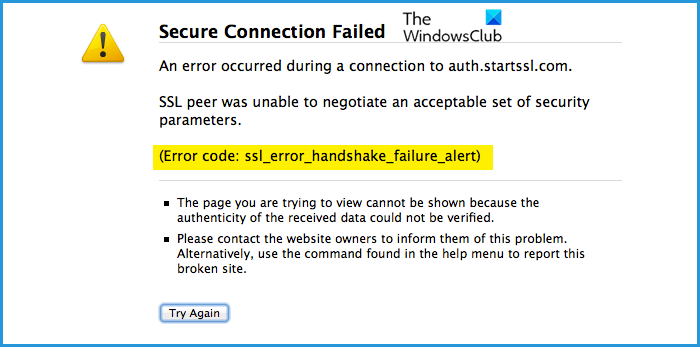
Several users are seeing Error Code: SSL_ERROR_HANDSHAKE_FAILURE_ALERT when trying to access some sites, usually, this is seen while accessing websites that have to verify the legitimacy. In this article, we are going to see what the error code is and how you can fix it.
What is SSL_ERROR_HANDSHAKE_FAILURE_ALERT?
Users are seeing the error code in question in most of the browsers, however, more often than not, Firefox is one of the common browsers affected by the problem. The SSL Handshake error is caused when the server and the client fail to communicate via SSL or Secure Socket Layer Protocol.
SSL Protocol is there is make sure that the data transferred between the web browser and the server is protected. It basically encrypts the link that in return secures the data and ensures it’s not vulnerable to attacks.
There are many reasons that can cause the error in questions. More often than not, it’s your browser’s cache that gets corrupted and as a result, causes issues. Also, do check the certificates and make sure that they are not problematic, if they are, you will see not just SSL Handshake errors, but some other error messages and codes as well.
We are also going to see if there is something wrong with the computer you are browsing on. So, without wasting any time, let us hop into it.
You can resolve Error Code: SSL_ERROR_HANDSHAKE_FAILURE_ALERT with the following solutions.
- Restart your Browser and computer
- Check your Internet
- Update your Browser
- Clear Cache and Browsing Data
- Delete the Problematic Certificate in your Browser
- Troubleshoot in Clean Boot
Fix SSL TSL Handshake Failed error
1] Restart your Browser and computer
Before troubleshooting, you should restart your browser and see if that works. If it fails, then try restarting your computer. This will close all the processes that could have interfered with your computer and hopefully fix the problem.
2] Check your Internet
You should also check the Internet as a prerequisite solution. Pull out an Internet Speed tester and check your bandwidth. If your Internet is slow, check if all the devices connected to the network are having similar issues or not. In case, all the devices have Internet issues, try restarting your router and if that doesn’t work, call your ISP.
If yours is the only device with an Internet issue. try fixing the slow Internet.
3] Update your Browser
You should start the troubleshooting by updating your Browser. This may not be an obvious solution but you need to know that this can be caused by a bug. To eradicate that bug, the developer may have released a new update, when you download it, your issue will be resolved.
Every browser has a different way to update itself. Some have automatic updates, whereas, some needs to be updated manually. If you are on Edge or Chrome, just go to Settings and click About Microsoft Edge in the former and About Chrome in the latter. In Firefox, click on the menu button 
After updating, restart your computer and check if the issue persists.
4] Clear Cache and Browsing Data
Corrupted Cache and Browsing Data can cause the issue in question. So, you should clear them and resolve the issue. Clearing the data won’t affect your browser in any shape, in fact, it will resolve some other issues that could have had a negative effect on your browser. Therefore, you should clear the cache and browsing data of Chrome, Firefox, Edge, and Opera. Hopefully, that will resolve the issue for you.
5] Delete the Problematic Certificate in your Browser
You should also check if there is some problematic certificate that you have installed. With the problematic certificate, we mean, corrupted certificates. We recommend you remove certificates one by one and see if that helps. But before that, it is better to Export those certificates or have a copy of them.
Microsoft Edge
- Click on the three vertical dots and click Settings.
- Go to Privacy, search and services.
- Scroll down and click Manage certificates from the Security section.
- Select your certificate and click Remove.
Firefox
- Open Firefox and open its Settings.
- Go to Privacy and Security.
- Look for the Certificates section and click View Certificates.
- Select your certificate and click Delete.
Google Chrome
- Open Chrome Settings.
- Go to Security and Privacy > Security.
- Click on Manage certificates.
- Select the problematic certificate and click Remove.
Opera
- Open Opera and click on the Settings icon.
- Click on the drop-down menu of Advanced.
- Go to Privacy & Security > Security.
- Select Manage certificates.
- Select the problematic certificate and click Remove.
Hopefully, this will resolve the issue.
6] Troubleshoot in Clean Boot
Sometimes, another program can interfere with your browser and cause the issue. Therefore, you should troubleshoot in Clean Boot and find out what that program is.
Hopefully, you are able to resolve the issue with these solutions.
What does ssl_error_access_denied_alert mean?
The error message ssl_error_access_denied_alert means that the access to the website you are trying to visit is denied due to the SSL error. This error can also occur even if the SSL certificate of a website is valid. Hence, it does not conclude that the SSL certificate of that particular website is expired or not valid. You will see this error message usually when the authenticity of the data received for a website is not verified. To fix this error, type about:config in the address bar of Firefox and hit Enter. Now, click Accept the Risk and Continue. Search for security.tls.version.max and change its value from 4 to 3.
Also Check:
- How to create Self-signed SSL Certificates in Windows
- Fix SEC_ERROR_OCSP_INVALID_SIGNING_CERT Firefox error.
Several users are seeing Error Code: SSL_ERROR_HANDSHAKE_FAILURE_ALERT when trying to access some sites, usually, this is seen while accessing websites that have to verify the legitimacy. In this article, we are going to see what the error code is and how you can fix it.
What is SSL_ERROR_HANDSHAKE_FAILURE_ALERT?
Users are seeing the error code in question in most of the browsers, however, more often than not, Firefox is one of the common browsers affected by the problem. The SSL Handshake error is caused when the server and the client fail to communicate via SSL or Secure Socket Layer Protocol.
SSL Protocol is there is make sure that the data transferred between the web browser and the server is protected. It basically encrypts the link that in return secures the data and ensures it’s not vulnerable to attacks.
There are many reasons that can cause the error in questions. More often than not, it’s your browser’s cache that gets corrupted and as a result, causes issues. Also, do check the certificates and make sure that they are not problematic, if they are, you will see not just SSL Handshake errors, but some other error messages and codes as well.
We are also going to see if there is something wrong with the computer you are browsing on. So, without wasting any time, let us hop into it.
You can resolve Error Code: SSL_ERROR_HANDSHAKE_FAILURE_ALERT with the following solutions.
- Restart your Browser and computer
- Check your Internet
- Update your Browser
- Clear Cache and Browsing Data
- Delete the Problematic Certificate in your Browser
- Troubleshoot in Clean Boot
Fix SSL TSL Handshake Failed error
1] Restart your Browser and computer
Before troubleshooting, you should restart your browser and see if that works. If it fails, then try restarting your computer. This will close all the processes that could have interfered with your computer and hopefully fix the problem.
2] Check your Internet
You should also check the Internet as a prerequisite solution. Pull out an Internet Speed tester and check your bandwidth. If your Internet is slow, check if all the devices connected to the network are having similar issues or not. In case, all the devices have Internet issues, try restarting your router and if that doesn’t work, call your ISP.
If yours is the only device with an Internet issue. try fixing the slow Internet.
3] Update your Browser
You should start the troubleshooting by updating your Browser. This may not be an obvious solution but you need to know that this can be caused by a bug. To eradicate that bug, the developer may have released a new update, when you download it, your issue will be resolved.
Every browser has a different way to update itself. Some have automatic updates, whereas, some needs to be updated manually. If you are on Edge or Chrome, just go to Settings and click About Microsoft Edge in the former and About Chrome in the latter. In Firefox, click on the menu button 
After updating, restart your computer and check if the issue persists.
4] Clear Cache and Browsing Data
Corrupted Cache and Browsing Data can cause the issue in question. So, you should clear them and resolve the issue. Clearing the data won’t affect your browser in any shape, in fact, it will resolve some other issues that could have had a negative effect on your browser. Therefore, you should clear the cache and browsing data of Chrome, Firefox, Edge, and Opera. Hopefully, that will resolve the issue for you.
5] Delete the Problematic Certificate in your Browser
You should also check if there is some problematic certificate that you have installed. With the problematic certificate, we mean, corrupted certificates. We recommend you remove certificates one by one and see if that helps. But before that, it is better to Export those certificates or have a copy of them.
Microsoft Edge
- Click on the three vertical dots and click Settings.
- Go to Privacy, search and services.
- Scroll down and click Manage certificates from the Security section.
- Select your certificate and click Remove.
Firefox
- Open Firefox and open its Settings.
- Go to Privacy and Security.
- Look for the Certificates section and click View Certificates.
- Select your certificate and click Delete.
Google Chrome
- Open Chrome Settings.
- Go to Security and Privacy > Security.
- Click on Manage certificates.
- Select the problematic certificate and click Remove.
Opera
- Open Opera and click on the Settings icon.
- Click on the drop-down menu of Advanced.
- Go to Privacy & Security > Security.
- Select Manage certificates.
- Select the problematic certificate and click Remove.
Hopefully, this will resolve the issue.
6] Troubleshoot in Clean Boot
Sometimes, another program can interfere with your browser and cause the issue. Therefore, you should troubleshoot in Clean Boot and find out what that program is.
Hopefully, you are able to resolve the issue with these solutions.
What does ssl_error_access_denied_alert mean?
The error message ssl_error_access_denied_alert means that the access to the website you are trying to visit is denied due to the SSL error. This error can also occur even if the SSL certificate of a website is valid. Hence, it does not conclude that the SSL certificate of that particular website is expired or not valid. You will see this error message usually when the authenticity of the data received for a website is not verified. To fix this error, type about:config in the address bar of Firefox and hit Enter. Now, click Accept the Risk and Continue. Search for security.tls.version.max and change its value from 4 to 3.
Also Check:
- How to create Self-signed SSL Certificates in Windows
- Fix SEC_ERROR_OCSP_INVALID_SIGNING_CERT Firefox error.
Доступ к веб-сайтам должен быть защищен, чтобы предотвратить злонамеренные атаки и утечку информации. Однако, когда возникает проблема со связью или передачей данных между веб-браузером и сервером, это приводит к ошибке рукопожатия SSL.
Пользователи, столкнувшиеся с проблемой безопасности рукопожатия SSL, увидят сообщение об ошибке, «Сбой безопасного соединения. Произошла ошибка при подключении к xxxxxxxx.com. Узел SSL не смог согласовать приемлемый набор параметров безопасности. (Код ошибки: ошибка SSL_error handshake_failure_alert.)

Ошибка рукопожатия SSL возникает во всех веб-браузерах. Но большинство пользователей сталкиваются с проблемой в своем браузере Mozilla Firefox. Чтобы устранить проблему на мобильном устройстве или компьютере, вы можете воспользоваться различными решениями, приведенными ниже.
Метод № 1. Выполните цикл включения питания на ваших устройствах.
- Сначала выйдите из браузера Firefox и всех запущенных приложений в фоновом режиме.
- Выключите устройство.
- Отключите маршрутизатор и модем.
- Подождите не менее 3 минут.
- Снова подключите маршрутизатор и модем и подключитесь к Интернету.
- Включите устройство и перезапустите браузер Firefox.
- Попробуйте повторно зайти на тот же сайт.
Способ № 2 — очистить кеш браузера и данные в браузере Firefox.
- В браузере Firefox нажмите Firefox.
- Перейдите в «Настройки».
- С левой стороны выберите Конфиденциальность и безопасность.
- Перейдите к файлам cookie и данным сайта.
- Щелкните Очистить данные.
- Установите флажок рядом с Кэшированный веб-контент.
- Нажмите кнопку «Очистить».
Способ № 3 — удалить проблемный сертификат в браузере Firefox
- В правом верхнем углу нажмите значок с тремя линиями.
- Выберите Настройки.
- Перейдите к Конфиденциальность и безопасность.
- Перейти к сертификатам.
- Щелкните Просмотр сертификатов.
- Выберите вкладку «Ваши сертификаты».
- Выберите проблемные сертификаты.
- Нажмите кнопку Удалить.
Способ № 4 – Обновите версию вашего браузера Firefox.
- В браузере Firefox нажмите Firefox.
- Выберите О Firefox.
- Подождите, пока ваш браузер Firefox проверит и установит обновления, если они доступны.
- Перезапустите браузер Firefox.
Что еще вы сделали, чтобы устранить ошибку SSL в браузере Firefox? Вы можете поделиться своими решениями с нами ниже.